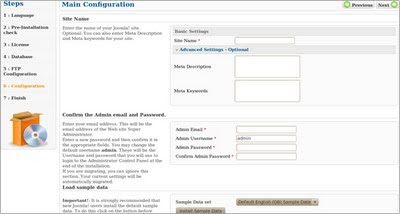Klo sebelumnya kita sudah coba memang status yahoo messenger di blog atau wordpress , yang menampilkan sebuah gambar dari Yahoo! Messenger bertuliskan Not Online atau I'm Online seperti berikut:
Cara kerjanya simple. Jika gambar tersebut (baik bertuliskan Not Online maupun I'm Online) kita klik, maka ada dua skenario bergantung pada kode yang ditanamkan di balik ikon tersebut. Coding Yang Pertama ( yang klasik yang sering disebut versi Desktop), yakni program Yahoo! (aplikasi Messenger) yang di install di komputer kita akan ditampilkan. Tentu saja jika program tersebut sudah terpasang di komputer kita. Coding Yang Kedua (ini lebih "modern"), internet browser yang kita gunakan akan membuka situs webmessenger.yahoo.com (Yahoo! Messenger versi web). Selanjutnya, sama. Jika kita sudah online sebelum mengklik ikon tersebut, maka kita langsung dihadapkan pada jendela conversation dengan orang tersebut. Jika belum online, kita harus sign in dulu.
cara pemasangan Status yahoo massager bisa di pasang di blogger, wordpress, web kita, friendster anda bisa lihat dilink ini
dan untuk coding/ scriptnya adalah sebagai berikut:
(ganti tulisan id furhan3476 dengan id ym anda ) untuk gambar icon yahoo anda bisa lihat macam-macam iconnya disini
klo di joomla anda bisa ikuti langkah di bawah ini :
Pertama-tama, klik login di halaman administrator => masuk ke halaman control admin
setelah itu pilih extension => modul manager
Setelah itu akan muncul list berbagai jenis modul yang sudah tersedia secara default. Kemudian, klik new (sebelah kanan atas).
Di sini kita akan membuat modul baru berjenis html. Mungkin kalo dianalogikan, ini seperti membuat text widget di wordpress.
Setelah memilih custom html, klik next (pojok kanan atas)
Selanjutnya akan muncul jendela edit modul. Beri nama modul tersebut. (pada screenshoot gambar di bawah, saya menggunakan nama “Chat with our CS”. Pada pilihan position, pilih left or right tempat di mana modul ini akan ditampilkan di situs (saya memilih right untuk menampilkannya di sebelah kanan).
Scroll lagi ke bawah, Anda akan menemukan text area. Di sini kita akan mem-paste kode html tadi untuk menampilkan status YM kita.
Sebelum mem-paste code di atas, ubah dulu editor di text area tadi menjadi html editor (berhubung kita akan mempaste kode html buat menampilkan status YM kita).
Setelah itu akan muncul kotak baru, pastekan saja kode kita di situ.
Kemudian klik update. Jangan lupa untuk menyimpannya (kembali lagi ke atas, klik Apply atau Save). Pada bagian modul jangan lupa untuk dipublish.
Selamat, situs Joomla sudah bisa menampilkan status YM (offline-online) Anda. jika ada error atau status tidak muncul pastikan site=>globaal konfiguration=>Default WYSIWYG Editor=editor-no editor. Baca Selengkapnya......